Mit dem Measure Builder Geschäftskonto-Kennzahlen erstellen
Erstellen Sie Kennzahlen auf der Ebene einzelner Konten (Kundenkennzahl) oder auf der Ebene aller Konten (Geschäftskennzahl).
Kundenkennzahl: Erzeugt die Ausgabe als eigene Tabelle. Kundenkennzahlen werden nicht auf der Kundenprofilkarte angezeigt.
Geschäftskennzahl: Erzeugt die Ausgabe als eigene Tabelle und zeigt sie auf der Homepage Ihrer Dynamics 365 Customer Insights - Data-Umgebung an.
Tipp
Wenn Ihre B2B-Umgebung allerdings Konten mit Hierarchien verwendet, können Sie festlegen, ob die Kennzahl über zugehörige Firmen aggregiert werden soll.
Wechseln Sie zur Registerkarte Erkenntnisse>Kennzahlen.
Wählen Sie Neu.
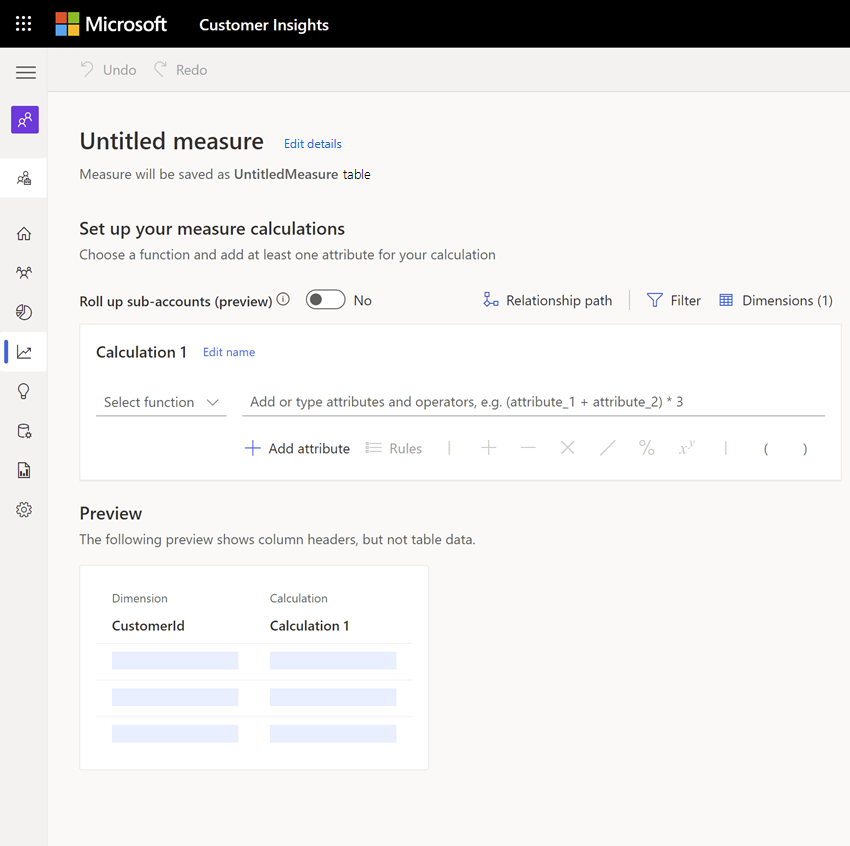
Wählen Sie Details bearbeiten neben Takt ohne Titel. Benennen Sie die Messung. Fügen Sie optional Tags zur Messung hinzu.
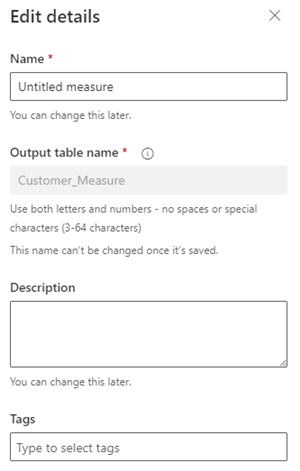
Wählen Sie Fertig aus.
Wählen Sie im Konfigurationsbereich die Aggregationsfunktion aus dem Dropdown-Menü Funktion auswählen aus. Zu den Aggregationsfunktionen gehören:
- Sum
- Durchschnitt
- Anzahl
- Anzahl einzigartiger Elemente
- Max.
- Min.
- Zuerst – verwendet den ersten Wert des Datensatzes
- Letzte: Nimmt den letzten Wert, der dem Datensatz hinzugefügt wurde
Wählen Sie Attribute hinzufügen, um die Daten auszuwählen, die Sie zum Erstellen dieser Kennzahl benötigen.
- Die Attribute-Registerkarte auswählen.
- Datentabelle: Wählen Sie die Tabelle aus, die das Attribut enthält, das Sie messen möchten.
- Datenattribut: Wählen Sie das Attribut aus, das Sie in der Aggregationsfunktion zur Berechnung der Kennzahl verwenden möchten. Sie können jeweils nur ein Attribut auswählen.
- Sie können auch optional ein Datenattribut aus einer vorhandenen Kennzahl auswählen, indem Sie die Registerkarte Kennzahlen auswählen oder Sie können auch nach einem Tabellen- oder Kennzahlnamen suchen.
- WählenSie Hinzufügen, um das ausgewählte Attribut zur Kennzahl hinzuzufügen.
Um komplexere Kennzahlen zu erstellen, können Sie weitere Attribute hinzufügen oder mathematische Operatoren für Ihre Kennzahlfunktion verwenden.
Um Filter hinzuzufügen, wählen Sie Filter im Konfigurationsbereich. Beim Anwenden von Filtern werden nur die Datensätze verwendet, die den Filtern entsprechen, um die Kennzahl zu berechnen.
- In dem Abschnitt Attribute hinzufügen des Bereichs Filter wählen Sie im Bereich das Attribut aus, das Sie zum Erstellen von Filtern verwenden möchten.
- Legen Sie die Filteroperatoren fest, um den Filter für jedes ausgewählte Attribut zu definieren.
- Wählen Sie Anwenden, um den Filter zur Kennzahl hinzuzufügen.
Wählen Sie Dimension, um weitere Felder auszuwählen, die als Spalten zur Kennzahlausgabetabelle hinzugefügt werden.
- Wählen Sie Dimensionen bearbeiten aus, um Datenattribute hinzuzufügen, nach denen Sie die Kennzahlen gruppieren möchten. Zum Beispiel Stadt oder Geschlecht.
Tipp
Wenn Sie Kundenebene als Messungstyp auswählen, ist das CustomerId Attribut bereits hinzugefügt. Wenn Sie das Attribut entfernen, wird Messungstyp auf Geschäftsebene geändert.
- Wählen Sie Fertig, um die Dimensionen zur Kennzahl hinzuzufügen.
- Wählen Sie Dimensionen bearbeiten aus, um Datenattribute hinzuzufügen, nach denen Sie die Kennzahlen gruppieren möchten. Zum Beispiel Stadt oder Geschlecht.
Wenn Ihre Daten Werte enthalten, die Sie durch eine ganze Zahl ersetzen müssen, wählen Sie Regeln. Konfigurieren Sie die Regel und stellen Sie sicher, dass Sie nur ganze Zahlen als Ersatz auswählen. Ersetzen Sie beispielsweise Null mit 0.
Sie können Konten mit Hierarchien verwenden verwenden, um Unterkonten aufzurollen.
- Um die Kennzahl für jedes Konto zu berechnen, wählen Sie Nein aus. Jedes Konto erhält ein eigenes Ergebnis.
- Um ein Ergebnis zu berechnen, wählen Sie Ja aus. Wählen Sie Bearbeiten aus, um die Kontenhierarchie gemäß den erfassten Hierarchien auszuwählen, und klicken Sie auf Anwenden. Die Kennzahl liefert nur ein Ergebnis, da sie mit Unterkonten aggregiert wird.
Wenn zwischen der von Ihnen zugeordneten Datentabelle und der Tabelle Kunden mehrere Pfade vorhanden sind, müssen Sie einen der identifizierten Beziehungspfade auswählen. Die Kennzahlenergebnisse können je nach ausgewähltem Pfad variieren.
- Wählen Sie Beziehungspfad und wählen Sie den Pfad aus, der zum Identifizieren Ihrer Kennzahl verwendet werden soll. Wenn es nur einen einzigen Weg zur Tabelle Kunde gibt, wird dieses Steuerelement nicht angezeigt.
- Wählen Fertig, um Ihre Auswahl anzuwenden.
Wählen Sie die vertikalen Auslassungspunkte (⋮) in der Berechnung aus, um eine Berechnung aus einer Maßnahme zu duplizieren oder entfernen .
Im Bereich Vorschau sehen Sie das Datenschema der Kennzahlausgabetabelle, einschließlich Filter und Dimensionen. Die Vorschau reagiert dynamisch auf Änderungen in der Konfiguration.
Wählen Ausführen, um die Ergebnisse für die konfigurierte Messung zu berechnen. Wählen Sie Speichern und schließen aus, wenn Sie die aktuelle Konfiguration beibehalten und die Kennzahlmessung später ausführen möchten. Die Seite Kennzahlen wird angezeigt.